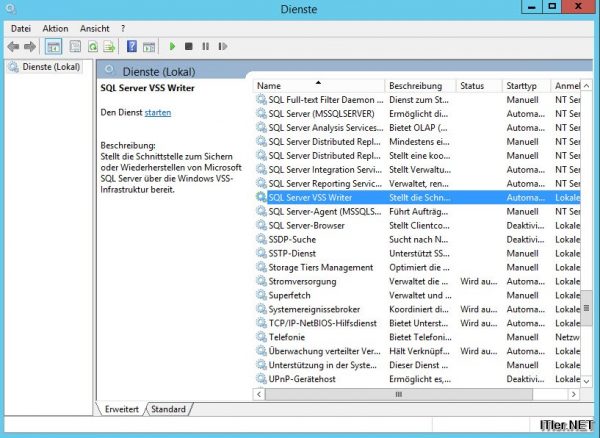Bei den Worten SQL Server und Downgrade – werden viele wohl die Nase rümpfen! Aber um eines vorne weg zu nehmen, das „herunter stufen“ eines Microsoft SQL Enterprise Servers zu einer Standard Edition ist einfacher, als man vielleicht denken würde! Denn grundsätzlich werden alle benötigten Informationen in den Datenbank-Tabellen vor gehalten und so müssen wir nur dafür sorgen, dass diese sich beim Wechsel der Version an einer sicheren Stelle befinden. Mehr gibt es dann auch schon nicht zu beachten. Wie man hier am einfachsten dabei vor geht, möchte ich Euch jetzt dann in der folgenden Anleitung zeigen! Wer sich nun frägt, aber warum sollte man von einer Enterprise zu einer Standard Version wechseln wollen – der hat sich wohl noch nie so wirklich mit der Kosten für diese beiden Versionen auseinander gesetzt! Denn in vielen Szenarien reicht auch die normale Standard Lizenzierung völlig aus. Gut, ob man dann trotzdem seine SQL Datenbank auf eine kleinere Edition bringt, wenn man eh schon für eine Enterprise bezahlt hat sei dahin gestellt! Was aber unter Umständen öfters vorkommen könnte ist, dass die Evaluierungsversionen des SQL Servers installiert wurde und man nun auf eine richtige „Lizenz“ schwenken möchte! Dies ist ebenfalls mit dieser Methode möglich. Auch dann, wenn der Evaluierungszeitraum schon abgelaufen ist.
So genug der Vorworte …kommen wir zum How To:
Schritt 1: Datenbanken sichern
Das Backup der Datenbanken ist hier ganz einfach, denn wir kopieren uns einfach alle Datenbank-Files in einen Bereich weg, welcher außerhalb der Reichweite des SQL Servers liegt. Bevor wir dies jedoch machen können, müssen wir den SQL Dienst stoppen, da sich sie Datenbankfiles ansonsten im Zugriff befinden.
Achtung:
Der Screenshot ist etwas ungünstig gewählt!
Ihr müsst den Dienst SQL Server (MSSQLSERVER) beenden.
Danach wechselt ihr in das Data Verzeichnis des SQL Servers.
Bei einer „ich klick weiter weiter fertig stellen“ Installation findet man diesen Ordner im Programmverzeichnis unter dem Microsoft SQL Server .
Hier einfach alles raus kopieren, was man darin findet.
Dann ist die Sicherung auch schon abgeschlossen.
Schritt 2: alten SQL Server deinstallieren
Dies ist auch so einfach, wie man es vermutet! Geht hier einfach in die „Programme und Features“ des Servers und wählt dort den SQL Server zur Deinstallation aus.
Danach öffnet sich ein kleiner Dialog in dem der Punkt „Entfernen“ gewählt werden muss.
Danach startet die Deinstallation ….
Zuerst wird geprüft ob alle Voraussetzungen für diesen Vorgang erfüllt sind.
…dann wählt man die Instanz aus. Bei einer einzelnen Installation ist dies im Normalfall (MSSQLSERVER)
…danach folgen die Funktionen, welche deinstalliert werden sollen.
…dann wird nochmals gecheckt ..ob die gewünschten Änderungen möglich sind …
..und sollte der Test positiv verlaufen, kann der Endgültige Befehl gegeben werden …
Deinstallation erfolgreich abgeschlossen!
Schritt 3: Installation der gewünschten SQL Server Version
Nachdem der Server nun deinstalliert wurde, mounten wir das gewünschte ISO der neuen SQL Version und starten den Installationsprozess an.
Danach folgt der typische Installationsprozess ….
Fertig!
Damit wurde der Server erfolgreich installiert.
Schritt 4: Datenbanken zurück spielen
So, jetzt bauen wir unsere „alten“ Datenbanken wieder ins System ein!
Wenn man sich das Data Verzeichnis nun ansieht, wird man feststellen – ach die alten „eigenen“ Datenbanken sind ja noch vorhanden! Dies ist auch richtig so, denn diese werden bei der Deinstallation nicht gelöscht! Allerdings werden die 3 Systemdatenbanken gelöscht und neu angelegt und diese müssen wir nun wieder zurück spielen um ein funktionsfähiges System zu bekommen.
Dafür beenden wir nun zuerst wieder den Datenbank Dienst …
..und kopieren danach die Dateien aus der Sicherung zurück!!
Bitte nur die markierten zurück spielen!
master / mastlog
model / modellog
MSDBData / MSDBLog
Würdet ihr einfach alles zurück spielen wie z.B. die tmpdb – lässt sich mit hoher Wahrscheinlichkeit die SQL Instanz nicht mehr starten!
Die restlichen „eigenen“ Datenbanken sollten sich eh noch im Verzeichnis befinden! Sollte dies nicht der Fall sein, so müsst ihr diese in das neue Verzeichnis kopieren!
Danach startet ihr die Datenbank über den Dienst wieder an und alles sollte genau wie vor dem Downgrade funktionieren!
Nützliches …was man sonst noch so brauchen könnte:
Über folgenden Befehl könnt ihr quer checken, ob eine Datenbank Enterprise Features nutzt:
SELECT * FROM sys.dm_db_persisted_sku_features
Und dieser Befehl liefert Euch die Version und das Patchlevel der Datenbank
SELECT * FROM sys.dm_db_persisted_sku_features
TIPP: nach dem Downgrade sollte die neue Datenbank das gleiche Patchlevel wie die alte Datenbank besitzen!!!
Tags:
- downgrade sql server enterprise to standard
- sql downgrade
- sql von dev auf standard umstellen?
- sql server evaluation downgrade standard
- ms sql standard evaluation